あなたがしたい場合はモニターの電源を切りますWindows 11/10 では、デスクトップのショートカットを使用してこれを行うことができます。シングル モニターまたはデュアル モニター設定で使用できます。ショートカットを作成して、キーボード ショートカットを設定できます。
あなたがそうしたいと仮定しましょう外部モニターを使用する場合はラップトップの画面をオフにする。それにはいくつかの方法があります。使用するスクリーンオフ、 あなたはできるノートパソコンの画面をオフにするが、起動したままにする。ただし、サードパーティ ソフトウェアを使用せず、マウス クリックを使用して同じ結果を得たい場合は、このトリックを使用してください。
キーボードショートカットを使用してモニターをオフにする方法
Windows 11/10 でショートカットを使用してモニターの電源をオフにするには、次の手順に従います。
- デスクトップを右クリックします。
- [新規] > [ショートカット] を選択します。
- 必要なコマンドを空のボックスに貼り付けます。
- をクリックします。次ボタン。
- ショートカットに名前を付けます。
- をクリックします。仕上げるボタン。
- ショートカットをダブルクリックしてモニターをオフにします。
これらの手順を詳しく確認してみましょう。
開始するには、デスクトップを右クリックして選択します新規 > ショートカット。それは、ショートカットの作成画面上のウィンドウ。次のコマンドをコピーして、アイテムの場所を入力します箱。
powershell.exe -Command "(Add-Type '[DllImport(\"user32.dll\")]public static extern int SendMessage(int hWnd,int hMsg,int wParam,int lParam);' -Name a -Pas)::SendMessage(-1,0x0112,0xF170,2)"
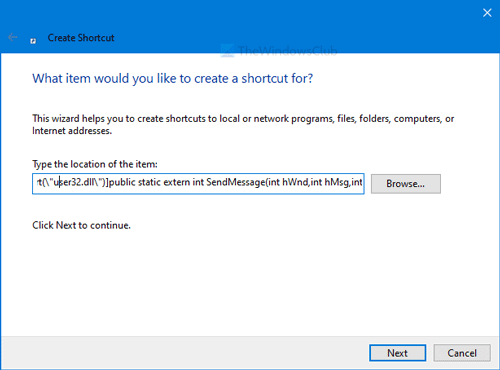
をクリックします。次ボタンをクリックし、ショートカットの希望の名前を入力します。次に、仕上げるボタン。
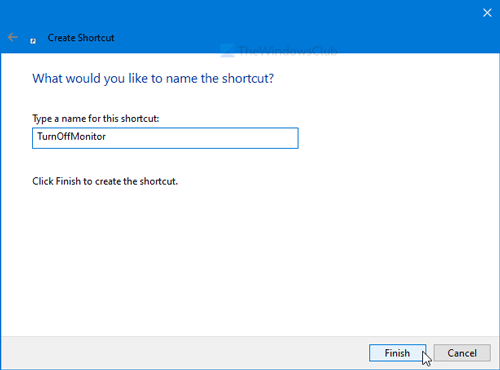
ショートカットを使用してモニターの電源をオフにするには、それをダブルクリックします。これを実行すると、画面にコマンド プロンプト ウィンドウが表示されます。画面をオフにするコマンドの実行には 1 ~ 2 秒かかります。
真っ暗になった後、明るさを取り戻したい場合は、マウスをクリックするだけで完了します。
このショートカットを開くためのキーボードの組み合わせを設定することができます。したがって、キーボード ショートカットを使用してモニターをオフにすることができます。
これを行うには、作成したショートカットを右クリックし、[プロパティ] オプションを選択します。次に、キーボードショートカットを入力しますショートカットキー箱。
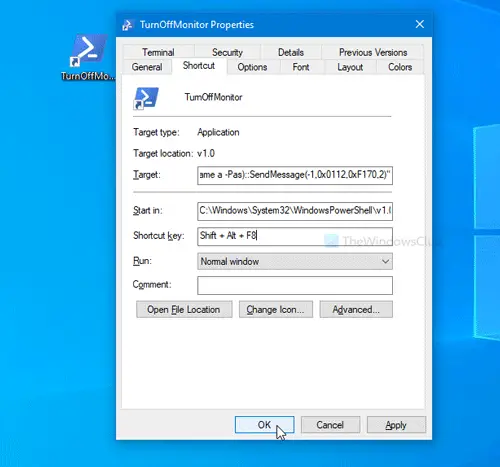
次に、わかりましたボタンをクリックして変更を保存します。
その後、その組み合わせを押すとモニターが即座にオフになります。
それだけです!






